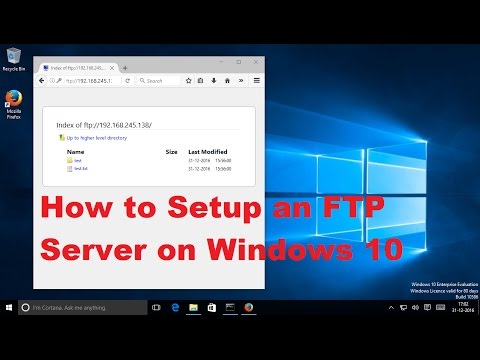विभिन्न प्रकार की सूचनाओं के आदान-प्रदान के लिए एफ़टीपी वास्तव में सुविधाजनक और अपूरणीय तरीका है। FTP का उपयोग लगभग किसी भी सर्वर पर फाइल अपलोड करने के लिए किया जाता है। यह उसके साथ है कि कई आधुनिक साइटें शुरू होती हैं।

यह आवश्यक है
सर्व-यू कार्यक्रम
अनुदेश
चरण 1
एफ़टीपी सर्वर स्थापित करने के बाद, आप आसानी से एक दूसरे के साथ फाइलों का आदान-प्रदान कर सकते हैं। साथ ही, विंडोज़ के लिए उपलब्ध अधिकांश सर्वरों का विन्यास बहुत सरल है। वे आपस में भिन्न हैं, सबसे पहले, क्षमताओं और विश्वसनीयता में। सबसे सुविधाजनक सर्वरों में से एक सर्व-यू है, जिसे आपको आधिकारिक साइट से डाउनलोड करने की आवश्यकता है।
चरण दो
डाउनलोड किए गए इंस्टॉलर को चलाएं। इस एफ़टीपी प्रबंधक को स्थापित करना किसी अन्य प्रोग्राम को स्थापित करने से अलग नहीं है, सिवाय इसके कि स्थापना के बाद आपको एक प्रकार का प्रशासन मॉड्यूल लॉन्च करने की आवश्यकता होगी। यह इसमें है कि आपको सभी सेटिंग्स को पंजीकृत करने की आवश्यकता है।
चरण 3
कार्यक्रम के प्रश्न चरणों का पालन करते हैं, उनके बारे में कुछ भी जटिल नहीं है। डोमेन नाम के बारे में पैराग्राफ में, आप "स्थानीय" मान निर्दिष्ट कर सकते हैं, आईपी पते के बारे में पैराग्राफ में, आप कुछ भी निर्दिष्ट नहीं कर सकते। बेनामी होम निर्देशिका आइटम में, आपको साझा फ़ोल्डर के लिए पथ निर्दिष्ट करने की आवश्यकता है जहां आप सार्वजनिक पहुंच के लिए फ़ाइलें रखने की योजना बना रहे हैं।
चरण 4
सेटिंग्स को पूरा करने के बाद, मुख्य विंडो खुल जाएगी, जहां आपको "सेटिंग्स" पैनल पर आइटम दर्ज करना होगा और सर्वर के लिए आवश्यक पैरामीटर सेट करना होगा। स्थापना के दौरान लॉन्च डोमेन (फ़ोल्डर के साथ) पहले ही बनाया जा चुका था। यदि आप चाहें, तो आप हमेशा विज़ार्ड आइटम का उपयोग करके एक नया जोड़ सकते हैं। इसके अलावा सेटिंग्स में, आप उन आइटम्स को सक्षम कर सकते हैं जो प्रतिबंध लगाने के लिए जिम्मेदार हैं, उदाहरण के लिए, अधिकतम गति पर, या सर्वर पर उपयोगकर्ताओं की अधिकतम संख्या।
चरण 5
इसके बाद, आपको एक खाता बनाना होगा। ऐसा करने के लिए, सेटिंग्स में, "उपयोगकर्ता" आइटम और "नया उपयोगकर्ता" कमांड का चयन करें, जिसके बाद खाता निर्माण विज़ार्ड लॉन्च किया जाएगा।
चरण 6
पैनल पर दिखाई देने वाले बटन का उपयोग करके सर्वर को पहले खंड में ट्री में चुनकर शुरू किया गया है।